Şekilleri tek seferde taşımak için birlikte gruplandırabilir ve sonra şekillerin grubunu çözerek bunları bağımsız olarak taşıyabilirsiniz.
Tek bir şekil üzerinde yapabildiğiniz her işlemi bir şekiller grubunda da yapabilirsiniz; örneğin, yeniden boyutlandırma, döndürme, diğer şekillerle hizalama vb. Visio bir grubu tek bir büyük şekil olarak ele alır.
Şekilleri gruplandırma
-
Giriş sekmesinde, Araçlar grubunda İşaretçi Aracı'na tıklayın.
-
Gruplandırmak veya grubunu çözmek istediğiniz tüm şekillerin çevresinde bir seçim sürükleyin ya da CTRL tuşunu basılı tutarak gruplandırmak veya grubunu çözmek istediğiniz tüm şekillere tıklayın.
-
Seçili şekle sağ tıklayın, Grup'un üzerine gelin ve Ardından Gruplandır'a tıklayın. CTRL+SHIFT+G tuşlarına da basabilirsiniz.
Şekillerin grubunu çözme
-
Giriş sekmesinde, Araçlar grubunda İşaretçi Aracı'na tıklayın.
-
Gruba sağ tıklayın, Grup'un üzerine gelin ve Grubu Çöz'e tıklayın. CTRL+SHIFT+U tuşlarına da basabilirsiniz.
Gruptan şekil ekleme veya gruptan şekil kaldırma
-
Aşağıdakilerden birini yapın:
-
Gruba şekil eklemek için şekli ve şekli eklemek istediğiniz grubu seçin.
-
Bir şekli gruptan kaldırmak için grubu seçin ve ardından gruptan kaldırmak istediğiniz şekle tıklayın.
-
-
Giriş sekmesinde Düzenleme grubu > > Grup > > Gruba Ekle veya Gruptan Kaldır'ı seçin.
Grup içinde grup oluşturma
Hatta bir şekli başka bir şekil grubuyla gruplandırarak bir grup içinde grup oluşturabilirsiniz. Ancak birçok iç içe grup oluşturursanız Visio yavaşlar. Visio daha iyi performans için, grupların içinde grup oluşturmak yerine gruplardan şekil eklemeyi ve kaldırmayı göz önünde bulundurun.
Şekilleri veya resimleri gruplandırma
-
Diyagramı düzenlemek için açın.
-
İki veya daha fazla şekil ya da resim seçin.
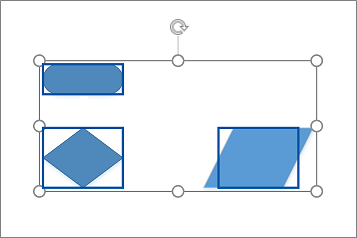
-
Şekil > Gruplandır > Gruplandır’ı seçin.
Bu işlem yapıldıktan sonra, bir gruptaki nesnelerden birini seçtiğinizde gruplandırılan nesnelerin etrafını çevreleyen bir seçim kutusu görünür.
Şekil veya resim grubunu çözme
-
Diyagramı düzenlemek için açın.
-
Şekil veya resim grubunu seçin. Gruplandırılan nesnelerin etrafı bir seçim kutusuyla çevrilir.
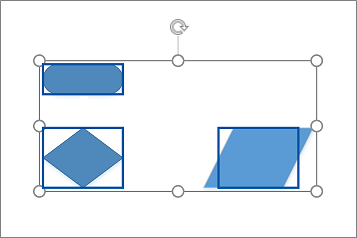
-
Şekil > Gruplandır > Grubu Çöz’ü seçin.
Ayrıca Bkz
Şekilleri seçme,taşıma,yeniden boyutlandırma ve döndürme
Diyagramdaki şekilleri hizalama ve yerleştirme
Web için Visio’da diyagram görüntüleme, oluşturma ve düzenleme
Web için Visio'da şekilleri seçme, kopyalama ve taşıma
Web için Visio'da şeklin boyutunu, döndürmesini ve sırasını değiştirme










